Envoyer des alertes sur l’intégrité du service Azure avec OpsGenie à l’aide de webhooks
Cet article vous explique comment configurer les alertes sur l’intégrité du service Azure avec OpsGenie à l’aide d’un Webhook. L’intégration de l’intégrité du service Azure d’OpsGenie permet de transférer les alertes d’intégrité du service Azure à OpsGenie. OpsGenie peut déterminer les personnes à notifier selon des planifications d’appel, via e-mail, SMS, appel téléphonique, notification Push iOS et Android et en remontant les alertes jusqu’à leur prise en compte ou leur clôture.
Création d’une URL d’intégration de l’intégrité du service dans OpsGenie
Vérifiez que vous êtes inscrit et connecté à votre compte OpsGenie.
Accédez à la section Intégrations d’OpsGenie.
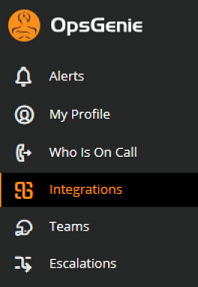
Cliquez sur le bouton d’intégration de l’intégrité du Service Azure.
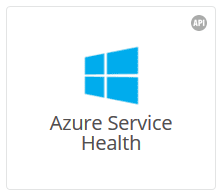
Nommez votre alerte et remplissez le champ Assigné à l’équipe .
Remplissez les autres champs, tels que Destinataires, Activé, et Supprimer les notifications.
Copiez et enregistrez l’URL d’intégration, qui doit déjà contenir votre
apiKeyajouté à la fin.
Sélectionnez Enregistrer l’intégration
Créer une alerte à l’aide d’OpsGenie dans le portail Azure
Pour un nouveau groupe d’action :
Suivez les étapes 1 à 8 de Créer une alerte sur une notification sur l’intégrité du service pour un nouveau groupe d’actions à l’aide du portail Azure.
À définir dans la liste des Actions :
a. Type d’action : Webhook
b. Détails :URL d’intégration OpsGenie précédemment enregistrée.
c. Nom : nom, alias ou identificateur du Webhook.
Quand vous avez terminé, sélectionnez Enregistrer pour créer l’alerte.
Pour un groupe d’actions existant :
Dans le portail Azure, sélectionnez Moniteur.
Dans la section Paramètres, sélectionnez Groupes d’actions.
Recherchez et sélectionnez le groupe d’actions que vous souhaitez modifier.
À ajouter à la liste des Actions :
a. Type d’action : Webhook
b. Détails :URL d’intégration OpsGenie précédemment enregistrée.
c. Nom : nom, alias ou identificateur du Webhook.
Quand vous avez terminé, sélectionnez Enregistrer pour mettre à jour le groupe d’actions.
Tester l’intégration à Webhook via une demande HTTP POST
Créez la charge utile d’intégrité du service que vous souhaitez envoyer. Vous trouverez un exemple de charge utile du Webhook d’intégrité du service dans la page Webhook pour des alertes du journal d’activité Azure.
Créez une requête HTTP POST comme suit :
POST https://api.opsgenie.com/v1/json/azureservicehealth?apiKey=<APIKEY> HEADERS Content-Type: application/json BODY <service health payload>Vous devez recevoir une réponse
200 OKavec le message indiquant que l’opération a réussi.Accédez à OpsGenie pour confirmer que votre intégration a été définie avec succès.
Étapes suivantes
- Découvrez comment configurer des notifications de Webhook pour les systèmes de gestion de problème existants.
- Consultez le schéma webhook des alertes de journal d’activité.
- En savoir plus sur les notifications sur l’intégrité du service.
- En savoir plus sur les groupes d’actions.